删除系统垃圾如何手动清除系统垃圾?
删除系统垃圾 时间:2021-07-23 阅读:()
如何手动清除系统垃圾?
系统做完后他会自动清理做系统是所用的临时文件 要是使用系统的时候的临时文件都存在"Documents and Settings用户Local SettingsTemp"的文件夹中.系统更新后产生的文件在Windos目录下以"$"开头的隐藏文件. 你要清理那个系统日志你就打开后右键啊,有个全部清除最快清除系统垃圾的方法是什么?
对于用久了的用户,C盘里都会积累些空余资料,占用了太多空间,对于没必要我们是不是该删除呢: 删除空余文件,释放空间可以使我们电脑速度变快,也不浪费资源。删除那些好呢 1.打开“我的电脑”-“工具”-“文件夹选项”-“查看”-在“显示所有文件和文件夹”选项前打勾-“确定” 2.删除以下文件夹中的内容: x:Documents and Settings用户名Cookies下的所有文件(保留index文件) x:Documents and Settings用户名Local SettingsTemp下的所有文件(用户临时文件) x:Documents and Settings用户名LocalSettings Files下的所有文件(页面文件) x:Documents and Settings用户名Local SettingsHistory下的所有文件(历史纪录) x:Documents and Settings用户名Recent下的所有文件(最近浏览文件的快捷方式) x:WINDOWSTemp下的所有文件(临时文件) x:WINDOWSServicePackFiles(升级sp1或sp2后的备份文件) x:WINDOWSDriver Cachei386下的压缩文件(驱动程序的备份文件) x:WINDOWSSoftwareDistributiondownload下的所有文件 3.如果对系统进行过windoes updade升级,则删除以下文件: x:windows下以 $u... 开头的隐藏文件 4.然后对磁盘进行碎片整理,整理过程中请退出一切正在运行的程序 5.碎片整理后打开“开始”-“程序”-“附件”-“系统工具”-“系统还原”-“创建一个还原点”(最好以当时的日期作为还原点的名字) 6.打开“我的电脑”-右键点系统盘-“属性”-“磁盘清理”-“其他选项”-单击系统还原一栏里的“清理”-选择“是”-ok了 7、在各种软硬件安装妥当之后,其实XP需要更新文件的时候就很少了。
删除系统备份文件吧:开始→运行→sfc.exe /purgecache近3xxM。
(该命令的作用是立即清除"Windows 文件保护"文件高速缓存,释放出其所占据的空间) 8、删掉windowssystem32dllcache下dll档(减去200——300mb),这是备用的dll档, 只要你已拷贝了安装文件,完全可以这样做。
9、XP会自动备份硬件的驱动程序,但在硬件的驱动安装正确后,一般变动硬件的可能性不大,所以也可以考虑将这个备份删除,文件位于windowsdriver cachei386目录下,名称为driver.cab,你直接将它删除就可以了,通常这个文件是74M。
1 0、删除不用的输入法:对很多网友来说,Windows XPt系统自带的输入法并不全部都合适自己的使用,比如IMJP8_1 日文输入法、IMKR6_1 韩文输入法这些输入法,如果用不着,我们可以将其删除。
输入法位于windowsime文件夹中,全部占用了88M的空间。
11、升级完成发现windows多了许多类似$NtUninstallQ311889$这些目录,都干掉吧,1x-3xM 12、另外,保留着windowshelp目录下的东西对我来说是一种伤害,呵呵。
。
。
都干掉! 1 3、关闭系统还原:系统还原功能使用的时间一长,就会占用大量的硬盘空间。
因此有必要对其进行手工设置,以减少硬盘占用量。
打开"系统属性"对话框,选择"系统还原"选项,选择"在所有驱动器上关闭系统还原"复选框以关闭系统还原。
也可仅对系统所在的磁盘或分区设置还原。
先选择系统所在的分区,单击"配置"按钮,在弹出的对话框中取消"关闭这个驱动器的系统还原"选项,并可设置用于系统还原的磁盘空间大小。
14、休眠功能会占用不少的硬盘空间,如果使用得少不妨将共关闭,关闭的方法是的:打开"控制面板",双击"电源选项",在弹出的"电源选项属性"对话框中选择"休眠"选项卡,取消"启用休眠"复选框。
15、卸载不常用组件:XP默认给操作系统安装了一些系统组件,而这些组件有很大一部分是你根本不可能用到的,可以在"添加/删除Windows组件"中将它们卸载。
但其中有一些组件XP默认是隐藏的,在"添加/删除Windows 组件"中找不到它们,这时可以这样操作:用记事本打开windowsinfsysoc.inf这个文件,用查找/替换功能把文件中的"hide"字符全部替换为空。
这样,就把所有组件的隐藏属性都去掉了,存盘退出后再运行"添加-删除程序",就会看见多出不少你原来看不见的选项,把其中那些你用不到的组件删掉(记住存盘的时候要保存为sysoc.inf,而不是默认的sysoc.txt),如Internat信使服务、传真服务、Windows messenger,码表等,大约可腾出近50MB的空间。
16、清除系统临时文件:系统的临时文件一般存放在两个位置中:一个Windows安装目录下的Temp文件夹;另一个是x:Documents and Settings"用户名"Local SettingsTemp文件夹(Y:是系统所在的分区)。
这两个位置的文件均可以直接删除。
17、清除临时文件:定期删除上网时产生的大量临时文件,将节省大量的硬盘空间。
打开IE浏览器,从"工具"菜单中选择"选项",在弹出的对话框中选择"常规"选项卡,在"临时文件"栏中单击"删除文件"按钮,并在弹出"删除文件"对话框,选中"删除所有脱机内容"复选框,单击"确定"按钮。
18、清除预读文件:Windows XP的预读设置虽然可以提高系统速度,但是使用一段时间后,预读文件夹里的文件数量会变得相当庞大,导致系统搜索花费的时间变长。
而且有些应用程序会产生死链接文件,更加重了系统搜索的负担。
所以,应该定期删除这些预读文件。
预计文件存放在Windows XP系统文件夹的Prefetch文件夹中,该文件夹下的所有文件均可删除。
19、压缩NTFS驱动器、文件或文件夹:如果你的硬盘采用的是NTFS文件系统,空间实在紧张,还可以考虑启用NTFS的压缩功能。
右击要压缩的驱动器-"属性"-"常规"-"压缩磁盘以节省磁盘空间",然后单击"确定", 在"确认属性更改"中选择需要的选项。
这样可以节省约20% 的硬盘空间。
在压缩C盘的时候,最好在安全模式下压缩,这样效果要好一些。
20、关闭华医生Dr.Watson:要关闭Dr.Watson可打开注册表编辑器,找到"HKEY_LOCAL_MACHINESOFTWAREMicrosoftWindowsNTCurrentVersionAeDebug"分支,双击其下的Auto键值名称,将其"数值数据"改为0,最后按F5刷新使设置生效,这样就取消它的运行了。
也在"开始"->"运行"中输入"drwtsn32"命令,或者"开始"->"程序"->"附件"->"系统工具"->"系统信息"->"工具"->"Dr Watson",调出系统里的华医生Dr.Watson ,只保留"转储全部线程上下文"选项,否则一旦程序出错,硬盘会读很久,并占用大量空间。
如以前有此情况,请查找user.dmp文件,删除后可节省几十MB空间。
'
如何手动清除系统垃圾?
如何定期清理自己电脑运行时留下的垃圾呢? 有人可能借助专门的清理垃圾软件,但如果你是一个电脑新手,对系统文件一点也不了解的话,就有可能误删系统文件,最后导致电脑出问题;有人可能想手动清理垃圾文件,那需要清除那些文件夹里的文件呢? 1.删除系统临时文件目录。C:DOCUME~1ADMINI~1LOCALS~1Temp(或在开始运行中输入%temp%,点确定),全部清除该文件夹里的文件,注意正在运行的文件,是删除不了的,它有提示框出来。
2.删除临时文件夹里的文件。
路径在C:DOCUME~1ADMINI~1LOCALS~1Temporary Files。
3.删除系统临时文件夹里的文件。
路径在c:windowsTemp 4.删除存放IE下载文件的文件夹里的文件。
路径在c:windowsDownloaded Program Files 5.删除预读文件夹里的文件。
路径在c:windowsPrefetch. 6.删除存放安装程序的文件夹里的文件(这里常躲藏着流氓软件)。
路径在c:windowsDownloaded Installations. 以上文件里的东东可以全部删除,不会影响系统的,你可以放心地去做,从中也掌握了一点知识
- 删除系统垃圾如何手动清除系统垃圾?相关文档
- 删除系统垃圾如何删除系统中的垃圾
- 删除系统垃圾怎么清理系统垃圾
vdsina:俄罗斯VPS(datapro),6卢布/天,1G内存/1核(AMD EPYC 7742)/5gNVMe/10T流量
今天获得消息,vdsina上了AMD EPYC系列的VDS,性价比比较高,站长弄了一个,盲猜CPU是AMD EPYC 7B12(经过咨询,详细CPU型号是“EPYC 7742”)。vdsina,俄罗斯公司,2014年开始运作至今,在售卖多类型VPS和独立服务器,可供选择的有俄罗斯莫斯科datapro和荷兰Serverius数据中心。付款比较麻烦:信用卡、webmoney、比特币,不支持PayPal...
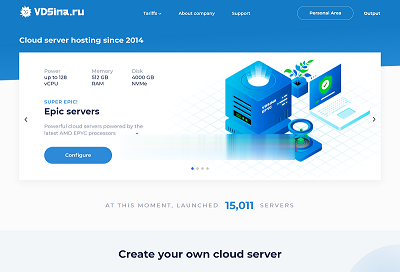
美国云服务器 1核 1G 100M 10G防御 39元/月 物语云计算
物语云计算(MonogatariCloud)是一家成立于2016年的老牌国人商家,主营国内游戏高防独服业务,拥有多家机房资源,产品质量过硬,颇有一定口碑。本次带来的是美国圣何塞 Equinix 机房的高性能I9-10980XE大带宽VPS,去程CN2GIA回程AS9929,美国原生IP,支持解锁奈飞等应用,支持免费安装Windows系统。值得注意的是,物语云采用的虚拟化技术为Hyper-V,资源全...
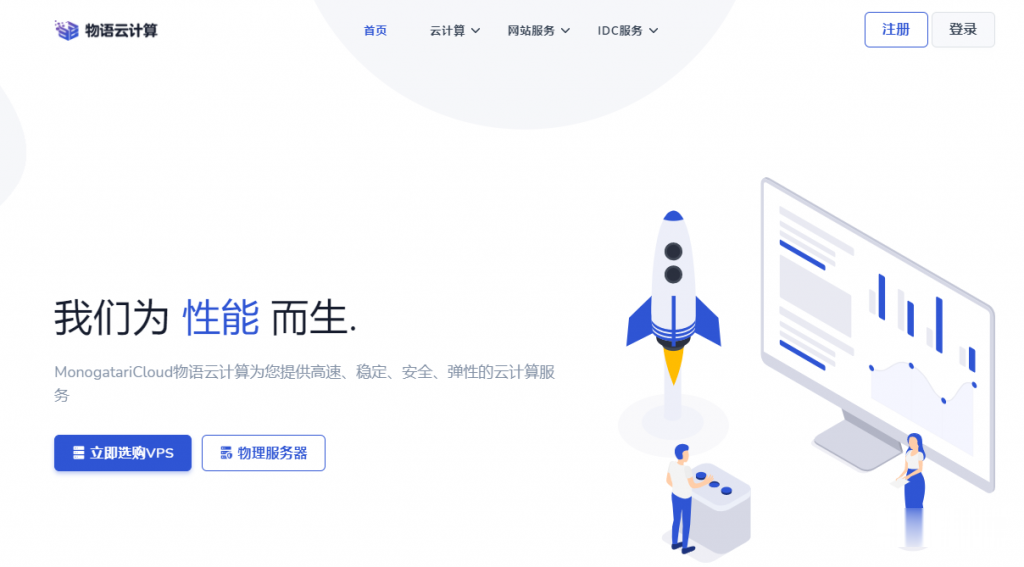
搬瓦工(季付46.7美元)新增荷兰(联通线路)VPS,2.5-10Gbps
搬瓦工最近新增了荷兰机房中国联通(AS9929、AS4837)线路的VPS产品,选项为NL - China Unicom Amsterdam(ENUL_9),与日本软银和洛杉矶(DC06)CN2 GIA配置一致可以互换,属于高端系列,2.5Gbps-10Gbps大带宽,最低季付46.7美元起。搬瓦工VPS隶属于老牌IT7公司旗下,主要提供基于KVM架构VPS主机,数据中心包括美国洛杉矶、凤凰城、纽...
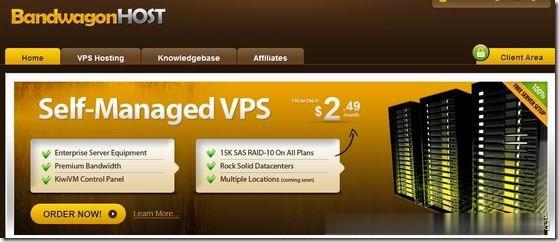
删除系统垃圾为你推荐
-
谷歌德语在线翻译德语翻译 不找你不代表我不想你 别用翻译器 谢谢~CA3445广东飞往宁夏飞机票或火车票或汽车票发博客怎样在博客上发文章?qq空间个性域名QQ空间里什么是 空间个性域名圣诞节网页制作圣诞节贺卡制作bt4破解教程破解软件BT4微信语音在哪个文件夹微信语音收藏在哪个手机文件夹 安卓手机创业好项目论坛大学生创业有什么好的项目啊?腾讯汽车论坛如何推广一个小城市的汽车论坛云图好看吗电影《云图》到底讲的什么,没看懂,高手来说一下。